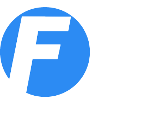- Fakturiranje
- Fakturiranje
- E-račun
- Pregled računov
- Dobavnice
- Opomini
- Evidenca terjatev
- UPN položnica
- Plače
- Plača - obračun
- Pregled plač
- Regres
- Osnovna sredstva
- Register OS
- Stanje OS
- Amortizacija OS
- DDV
- Knjiga izdanih računov
- Knjiga prejetih računov
- DDV-O Obračun DDV
- PO-O Poročilo o dob.
- RP-O Rekapit. poročilo
- Davčna blagajna
- Plačilni nalogi UPN QR
- Potni nalogi
- Potni nalogi
- Obračun stroškov
- Evidenca nalogov
- Mesečni potni nalog
- Delovni nalogi
- Planer
- Nalepke, barkode
- Analitika
- Blagajna
- Prejemek
- Izdatek
- Dnevnik
- Pregled dogodkov
- Mesečni dnevnik
- Prejeto
- Prejeti računi
- Pregled računov
- Stroškovni pregled
- Pogodbe
- Banka
- Vnos TRR
- Pregledi
- Zaloge blaga
- Prevzemnica
- Raziskovalec zaloge
- Inventura
- Sprememba cen
- Stanje zalog
- Naročilnica
- Knjiga prihodkov
- KPO vnos
- Avt. knjiženje
- Pregled KPO
- Pobot
Program Firmar je na voljo za uporabo na operacijskem sistemu Windows.
Na voljo je tudi Firmar blagajna za Android, ki vam omogoča uporabo davčne blagajne na telefonu ali tabličnem računalniku.
Program za izdajo računov, vodenje blagajne, potne naloge in obračun potnih stroškov, evidenco prejetih računov, vodenje prometa na transakcijskem računu, spremljanje plačil, izdelavo plačilnih nalogov in vodenje zalog.
Firmar je mogoče uporabljati na več načinov - od poljubnega kombiniranja in povezovanja modulov, do povezovanja več programov Firmar v skupen sistem - omrežje.
Kakšne so lastnosti programa Firmar?
vsebina demo lastnosti fakturiranje blagajniški prejemek izdatek dnevnik prejeti računi prejeti računi stroškovni pregled naročilnica vnos v banko pregledi banke potni nalog obračun potnih stroškov evidenca potnih nalogov pregled računov in plačil terjatve upn plačilni nalogi pobot cenik novosti kontakt podjetje prva stran
Firmar - uporabniški priročnik
Navodila za uporabo programa Firmar so na voljo preko spleta (spodaj) ali v naslednjih formatih:
firmar-navodila.doc Word
firmar-navodila.odt OpenOffice
Navodila lahko prikličete tudi v programu s tipko F1.
Skladišče / Sprememba cen
Cene lahko spremenite na različne načine, priporoča pa se obrazec Sprememba cen pri katerem v polje Opis napišete zakaj je do spremembe prišlo: sprememba pogojev pri dobavitelju, padec vrednosti blaga, razprodaja, višja cena zaradi izboljšane storitve ipd.
Drugi način za spremembo cen je direktno v šifrantu artiklov ali pa določitev poljubne cene na samem računu ali dobavnici, kar pa se za blago ne priporoča, saj se ne ve, kdaj je sprememba nastala in v kakšni vrednosti.
Za pripravo seznama artiklov najprej izberite tip skladišča: zaloga oz. komisija. Pri Skupina artikla lahko izberete še skupino artiklov, tako da se pripravijo le artikli posamezne skupine.
Gumb Pripravi vse vam pripravi seznam artiklov s cenami.
Gumba Dodaj in Odstrani omogočata ročno dodajanje in odstranjevanje posameznega artikla na seznamu.
Gumb Uvozi lahko uporabite za uvoz novih cen artiklov iz datoteke. Ta možnost je uporabna, če imate npr. cenike dobaviteljev v zunanjih datotekah in želite po teh podatkih spremeniti cene v šifrantu artiklov. Za uvoz cen najprej prenesite vzorčno datoteko, ki je na voljo na internetni strani za podporo. Za urejanje vzorčne datoteke potrebujete razpredelnico (Excel, Open Office, ...), ki omogoča odpiranje CSV datotek. V datoteki za uvoz sta polji šifra in poljubna šifra, pri čemer mora biti izpolnjeno vsaj eno polje. Tako lahko imate za šifro artikla v uvozni datoteki le šifro ali pa le poljubno šifro. Polje artikel je samo zaradi preglednosti tabele. V kolikor se naziv artikla v datoteki razlikuje, bo uporabljen naziv iz šifranta artiklov. Pri poljih cena brez DDV in cena z DDV lahko imate v uvozni datoteki obe ceni ali pa le eno. Če imate npr. ceno brez DDV, bo program pri uvozu izračunal še ceno z DDV. Če imate samo ceno z DDV, pa se bo pri uvozu naredil izračun cene brez DDV.
Gumb Počisti iz tabele odstrani vse artikle, ki se jim cena ne spreminja.
Ko boste v tabeli Artikli imeli artikle, ki so predmet spremembe cen, se lahko lotite spreminjanja.
Koloni Stara cena brez DDV in Stara cena z DDV prikazujeta trenutno ceno artiklov. Koloni Nova cena brez DDV in Nova cena z DDV pa vsebujeta enake zneske kot koloni za staro ceno. Dvoklik z miško na poljuben znesek omogoči urejanje modrih kolon z novimi cenami. Klik z miško na naslednji artikel pa uveljavi tudi ceno brez DDV oz. z DDV.
Gumba Višaj % in Nižaj % bosta povzročila zvišanje oz. znižanje cen za določen procent. Nove cene se bodo tako razlikovale od starih cen glede na izbrano možnost.
Gumb Zaokroži bo zaokrožil že vnesene nove cene z DDV na 10 centov.
Gumba Najdi N in Najdi 1 omogočata iskanje artikla v tabeli po nazivu ali po šifri.
Ko je tabela izdelana jo shranite s klikom na veliki gumb Dodaj. Postopek spremembe cen pa se dokončno zaključi po kliku na gumb Uredi šifrant in potrditvi operacije, ki bo fizično spremenila cene v šifrantu artiklov. Obrazec lahko natisnete in shranete za evidenco.
Gumb Natisni pripravi izpis artiklov s starimi in novimi cenami.
Natisni V pripravi podroben izpis s cenami, količinami in vrednostmi.